产品介绍

Blender是一款免费开源三维图形图像软件,提供从建模、动画、材质、渲染、到音频处理、视频剪辑等一系列动画短片制作解决方案。
Blender拥有方便在不同工作下使用的多种用户界面,内置绿屏抠像、摄像机反向跟踪、遮罩处理、后期结点合成等高级影视解决方案。Blender内置有Cycles渲染器与实时渲染引擎EEVEE 。同时还支持多种第三方渲染器。
Blender为全世界的媒体工作者和艺术家而设计,可以被用来进行三维可视化,同时也可以创作广播和电影级品质的视频,另外内置的实时三维游戏引擎,让制作独立回放的三维互动内容成为可能(游戏引擎在2.8版本被移除)。

主要功能
完整集成的创作套件,提供了全面的 3D 创作工具,包括建模(Modeling)、UV 映射(uv-Mapping)、贴图(Texturing)、绑定(Rigging)、蒙皮(Skinning)、动画(Animation)、粒子(Particle)和其它系统的物理学模拟(Physics)、脚本控制(Scripting)、渲染(Rendering)、运动跟踪(Motion Tracking)、合成(Compositing)、后期处理(Post-production)和游戏制作(已移除);
跨平台支持,它基于 OpenGL 的图形界面在任何平台上都是一样的(而且可以通过 Python 脚本自定义),可以工作在所有主流的 Windows(10、8、7、Vista)、Linux、OS X 等众多其它操作系统上;
高质量的 3D 架构带来了快速高效的创作流程;
每次版本发布都会在全球有超过 20 万的下载次数;
小巧的体积,便于分发;

物体类型
网格:由“面、边、顶点”组成的对象,能够被网格命令编辑修改的物体。虽然 Blender 支持的是网格(Mesh)而非多边形(Polygon),但编辑功能强大,常见的修改命令基本都有,自从 2.63 版以后,同样能支持 N 边面(N-sided),不比支持Polygon的软件弱。而且Blender的网格具有很好的容错性,能支持非流形网格(non-manifold Mesh)。
曲线:曲线是数学上定义的物体,能够使用权重控制手柄或控制锚点操纵, 也就是一般矢量软件中常见的钢笔曲线。 但由于这块负责的人少,编程人员缺乏,所以这块基本处于半成品的状态。只有最初级的修改命令,像一些常见命令,例如:曲线锚点的断开等,默认还不支持。
NURBS 曲面:是可以使用使用控制手柄或控制点操纵表面的四边,这些都是有机的和圆滑的但有非常简单的外形。这块和曲线一样,由于缺乏开发人员,因此仅具有最初级的修改命令,像曲面的相互切割,倒角、双线放样,插入等参线等常见的Nurbs命令并不存在。
元对象:新版本翻译为融球,部分软件也称其为变形球(Metaballs)。由定义物体三维体积存在的对象组成的,当有 2 个或 2 个以上的融球可以创建带有液体质量的Blobby形式。但只支持添加默认物体,不支持使用自定义的网格进行外形生成。

文本对象:创建一个二维的字符串,用来生成三维字体。但由于 Blender 的先天缺陷,在 Windows 平台下,不支持直接输入中文,必须先在记事本输入,然后粘贴到编辑框(此问题直至 2014 年底才开始逐渐解决)。而且在进行字体切换选择时,也看不到字体文件内置的中文名称,只能看见原始的文件名。因此,在 Blender 中想要制作中文 3D 字,是比较麻烦的。
骨骼:骨骼用于绑定3D模型中的顶点,以便它们能摆出 Pose 和做出动作。自带的样条骨骼一种特殊骨骼,可以在不依赖样条线 IK 的情况下,制作出柔软的曲形过渡。而封套这种绑定方式也被定义成一种骨骼样式。
空对象:也就是一般软件中常见的辅助对象,是简单的视觉标记,带有变换属性但不可被渲染。它们常常被用来驱动控制其它物体的位置和约束。它也可以读入一个图像作为建模参考图。
晶格:使用额外的栅格物体包围选定的网格,通过调整这个栅格物体的控制点,让包住的网格顶点产生柔和的变形。但晶格创建时,并不会匹配选择物体的边界框,需要用户手工进行匹配。
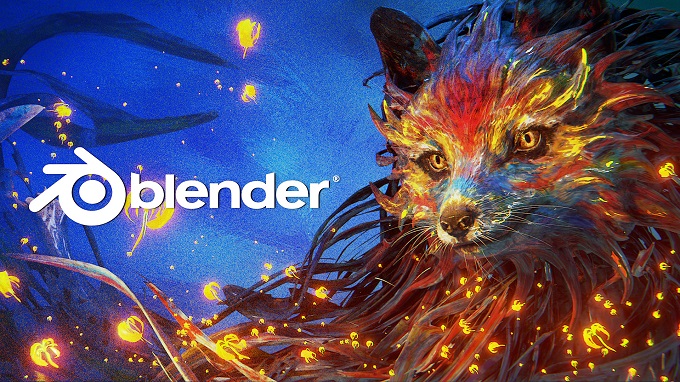
相机:即摄影机,是用来确定渲染区域的对象,提供了对角、九宫、黄金分割等多种构图参考线。你可以设定一个焦点物体,用于在模拟景深时提供参考。
灯光:它们常常用来作为场景的光源,BI 下自带的光源类型为:点光源(泛光灯)、阳光(平行光)、聚光灯、半球光、面光源(区域光)。其他引擎还能使用自发光制作网格光源。
力场:用来进行物理模拟,它们用于施加外力影响,可以影响到刚体、柔体、以及粒子等,使其产生运动,常作用于空对象(辅助对象)上。
功能介绍
鼠标操作:Blender 操作是比较奇怪的,默认是右键进行编辑修改 3D 物体,左键定位 3D 光标,这和主流软件区别很大,也不符合常见软件的操作方式。但可以在选项设置中,交换左右键。在新版本中,Blender的默认选定键为左键。
编辑工作流:Blender 不支持可返回修改的节点式操作,任何物体创建完成或者编辑命令执行完毕后,修改选项就会消失,不可以返回修改参数。如果想要修改历史记录中,其中某一步的操作参数,只能先撤销到这步,在修改完毕后,手工再重新执行一遍后续的所有修改。

雕刻与纹理绘制:这两个模式下的笔刷都是基于“屏幕投影”进行操作的,而非笔刷所在网格的“面法线方向”。由于 Blender 并不存在法线笔刷(笔刷选择也是屏幕投影),所以在操作方式和手感上,会和一般基于法线笔刷的雕刻类软件,或纹理绘制类的软件有所区别。
毛发系统:Blender 的毛发系统是基于粒子的,所以必须先创建粒子系统才能生成毛发。虽然粒子本身支持碰撞,但毛发系统并不支持碰撞。因此当毛发需要产生碰撞动画时,可以借助力场物体进行模拟,从而制作假碰撞的效果。
后期:视频编辑(Video Editing)是一个针对图像序列以及视频文件处理的一个简单的非线剪辑模块,可以设置转场,添加标题文字、音频、以及简单的调色等操作。和市面上一些常见的非线软件的区别在于,它自带的特效部分非常简单,很多时候是依赖 Blender 自身的功能,需要先将特效渲染出来,或者经过合成节点的处理后(例如:太阳光斑、抠像),并且输出成图像序列,才能继续进行合成制作,以达到想要的效果。在Blender2021计划中,VSE(视频序列编辑器)将获得一次大更新,包括性能改善、UI\UX等。
切换中文界面:执行菜单 File — User Preferences(快捷键 Ctrl + Alt + U),在弹出的 Blender User Preferences 界面中,切换到 System 选项卡,在该选项卡中勾选 International Fonts。然后单击 Language 下拉列表,选择 Simplified Chinese(简体中文),同时选中下方的 Interface(界面)、Tooltips(工具提示)、New Data(新建数据),即可完全开启 Blender 的中文化。注意:此功能需要 2.60 及以上版本。

中文输入(Win 版):由于 Blender 是国外团队开发,所以 Windows 平台的亚洲字符输入一直存在问题,必须通过剪贴板中转,不能直接输入。直到 2014 年底由于国人的代码贡献,官方才终于开始着手逐步进行解决。但对于中文输入法的支持度依然很有限(推荐使用QQ拼音),部分拼音输入法和五笔输入法则存在字符重复、漏字、缺字等问题。注意:此功能需要 2.73 及以上版本。









